Como inserir gráficos no Excel
Muitos usuários do Excel utilizam o programa há tempo e grande parte dessa maioria não sabe como construir gráficos no Excel. Os gráficos, além de facilitar na visualização de dados, comprime diversas informações em uma única área. É excelente para apresentação e fornece um controle intuitivo das informações. Então, é fundamental saber construir gráficos no Excel. Podendo até conseguir destaques na sua área em que trabalha.
Em suma, como mencionado, gráficos tem a função de realizar uma análise visual e intuitiva de dados e qual é a relação entre eles. No entanto, antes de ensinarmos a criação de um gráfico, iremos explicar o tipos que existem.
Tipos de gráficos:
- Gráfico de linha: é o mais usado quando é necessário apresentar variações quantitativas ao longo de um tempo determinado e analisar alterações e tendências.
- Gráfico de pizza: Ideal para apresentar dados proporcionais. Cada “pedaço da pizza” representa uma porcentagem do 100%, que é o gráfico fechado.
- Gráfico de coluna (ou barra): também utiliza-se para apresentar alterações num determinado período de tempo e fazer comparações entre dados quantitativos.
- Gráfico de área: boa ferramenta para quem precisa apresentar os dados de totais que foram acumulados ao longo de um período de tempo.
Agora que então, você já conhece os tipos de gráficos e como são usados, iremos ensinar como usar. Contudo, somente o gráfico de barra, porque dessa forma você consegue também utilizar os comandos aprendidos nos outros gráficos.
Na tabela em seguida, veja que temos os meses e o ganho do mês:

Em seguida, você seleciona toda a tabela, com exceção da célula “Ganho Mês”. E então, vá na área superior do Excel e depois em “Inserir”, como mostra o exemplo abaixo:

Veja que de forma automática, o Excel organiza os eixos das abscissas(x) e das ordenadas(y), de acordo com a tabela.
Algo interessante que podemos fazer é eliminar, as linhas do gráfico, e os números ao lado. Adicionando posteriormente um rótulo de dados na própria barra do Excel.
Eliminando as linhas e os números ao lado(basta clicar sobre os números e em seguida sobre as linhas):

Em seguida, para saber os valores, clique em uma das barras e então adicione rótulos de dados:

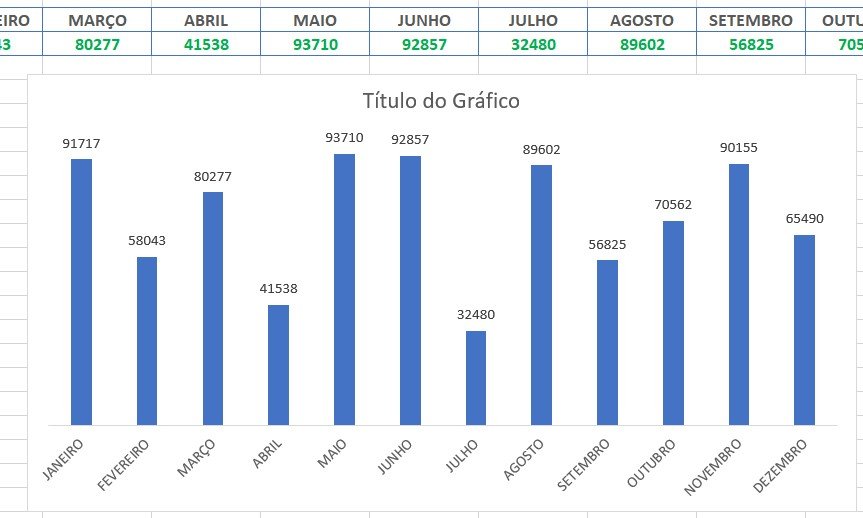
Veja então que os rótulos de dados foi adicionado. Com isso você já sabe como criar gráficos de forma fácil e rápido. Outros posts “Como inserir gráficos” no Excel você encontra em nosso blog.


